iPhone或iPad:屏幕看起来太大或缩放过多

解决苹果iPhone或iPad屏幕看起来放大且使用困难的问题,因为iPhone卡在缩放问题上。
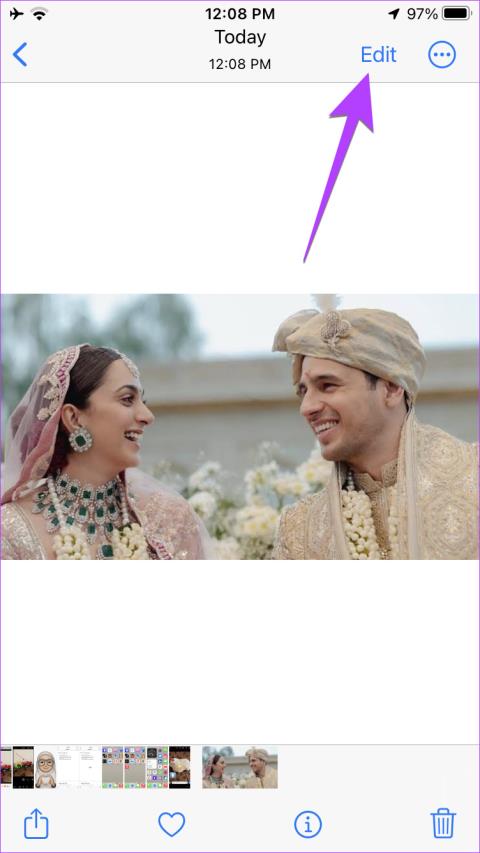
如果您想隱藏照片中的某些內容,最好嘗試將其模糊處理。不過,您也可以將表情符號添加到圖片中,從愛心到令人震驚的表情符號等等。讓我們看看如何在 iPhone 上將表情符號添加到圖片上。
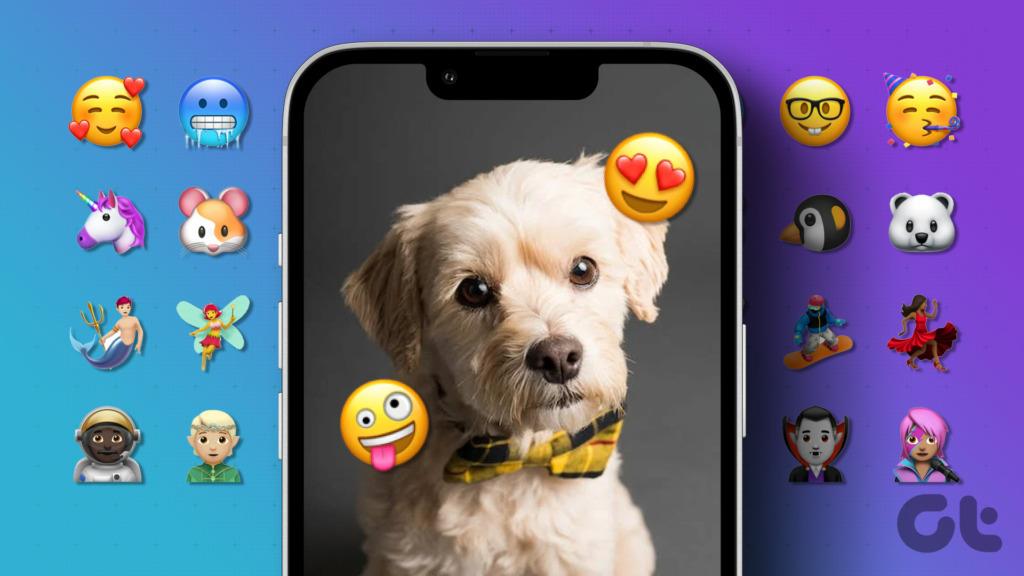
不幸的是,iPhone 不提供向圖片添加表情符號的直接方法。不過幸運的是,有一些解決方法可以幫助我們得到相同的結果。我們可以使用標記工具、一些社交媒體應用程序,甚至第三方照片編輯應用程式。讓我們開始吧。
iPhone的標記編輯器提供了一種使用文字工具將表情符號放在 iPhone 上圖片中的臉部上的簡單方法。我們將這些步驟分成兩個部分。
使用標記編輯器新增文字工具
首先,您需要為照片添加文本,如下所示:
第 1 步:在 iPhone 上啟動 Apple Photos 應用程式。
步驟2:開啟要新增表情符號的圖片。
步驟 3: 點擊頂部的編輯按鈕,然後選擇筆(標記)圖示。
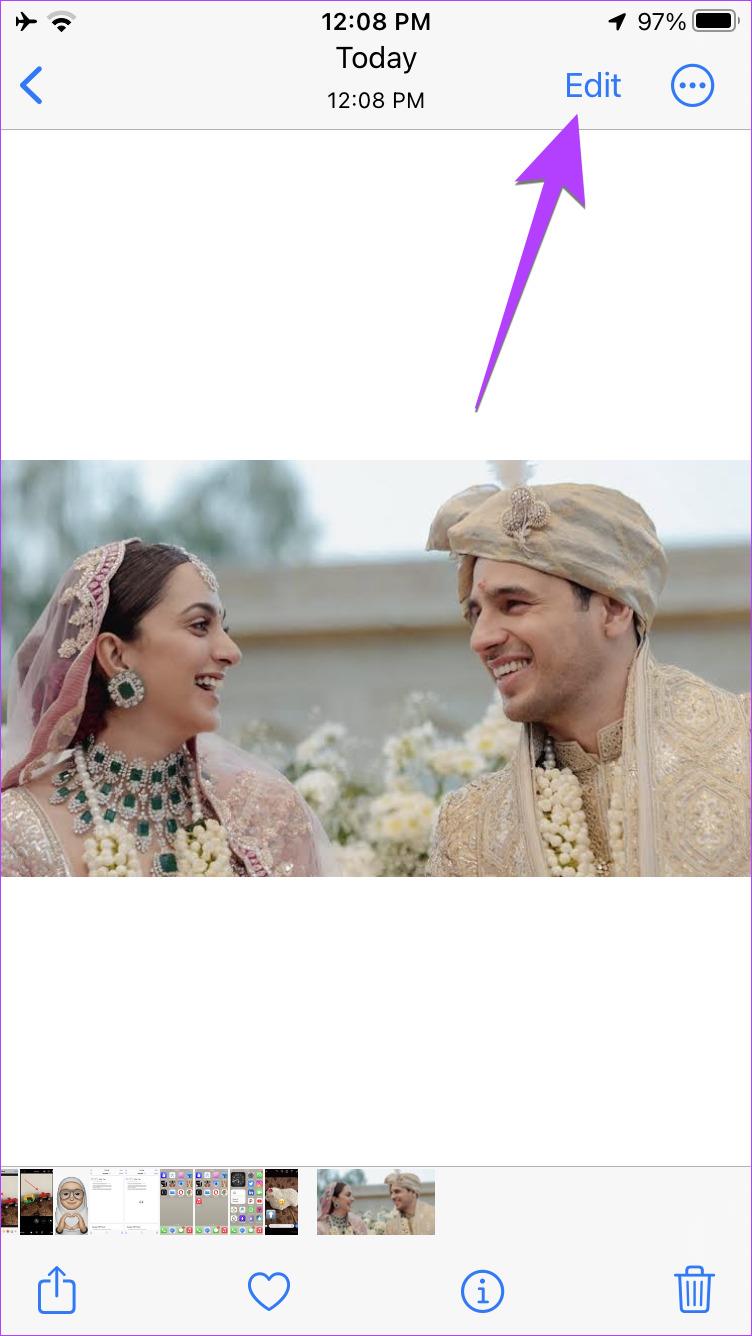
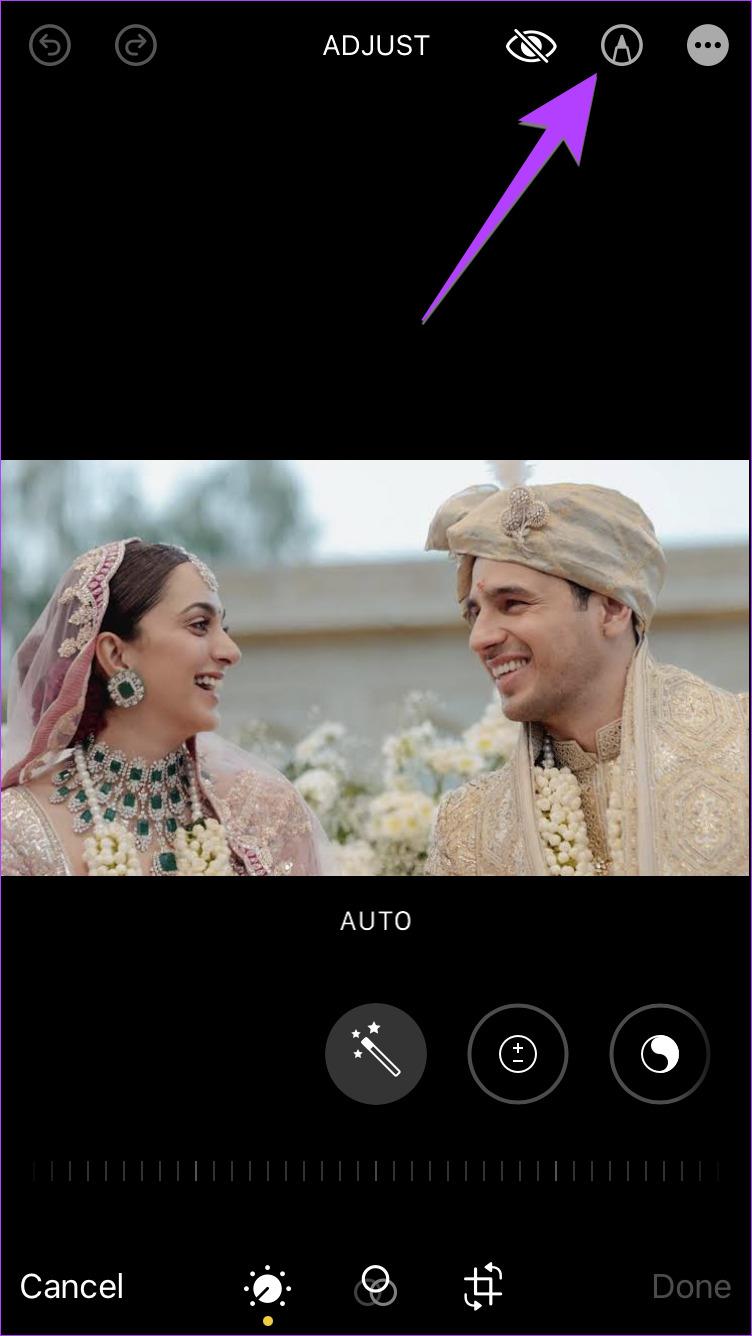
第 4 步:標記編輯器將會開啟。點擊 (+) 圖示並從選單中選擇文字。
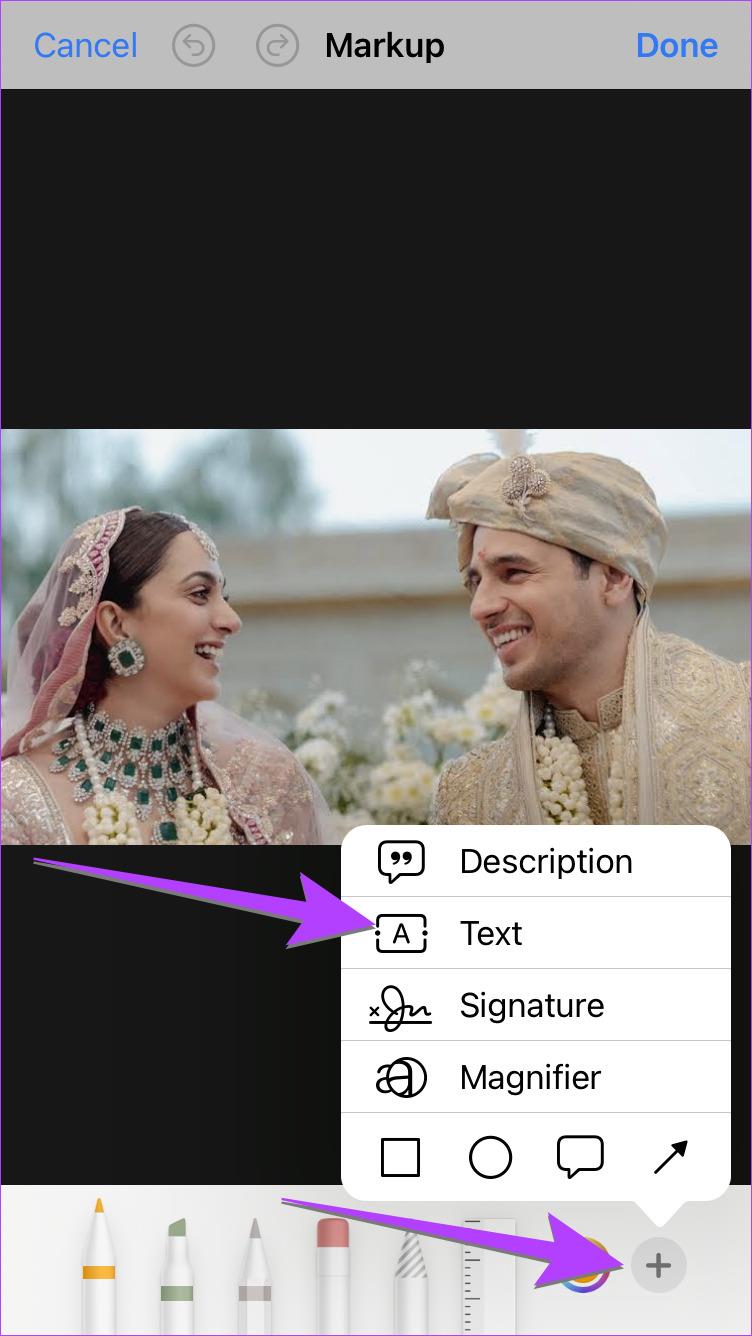
第 5 步:文字單字將出現在您的圖像上。雙擊它可以編輯文字。
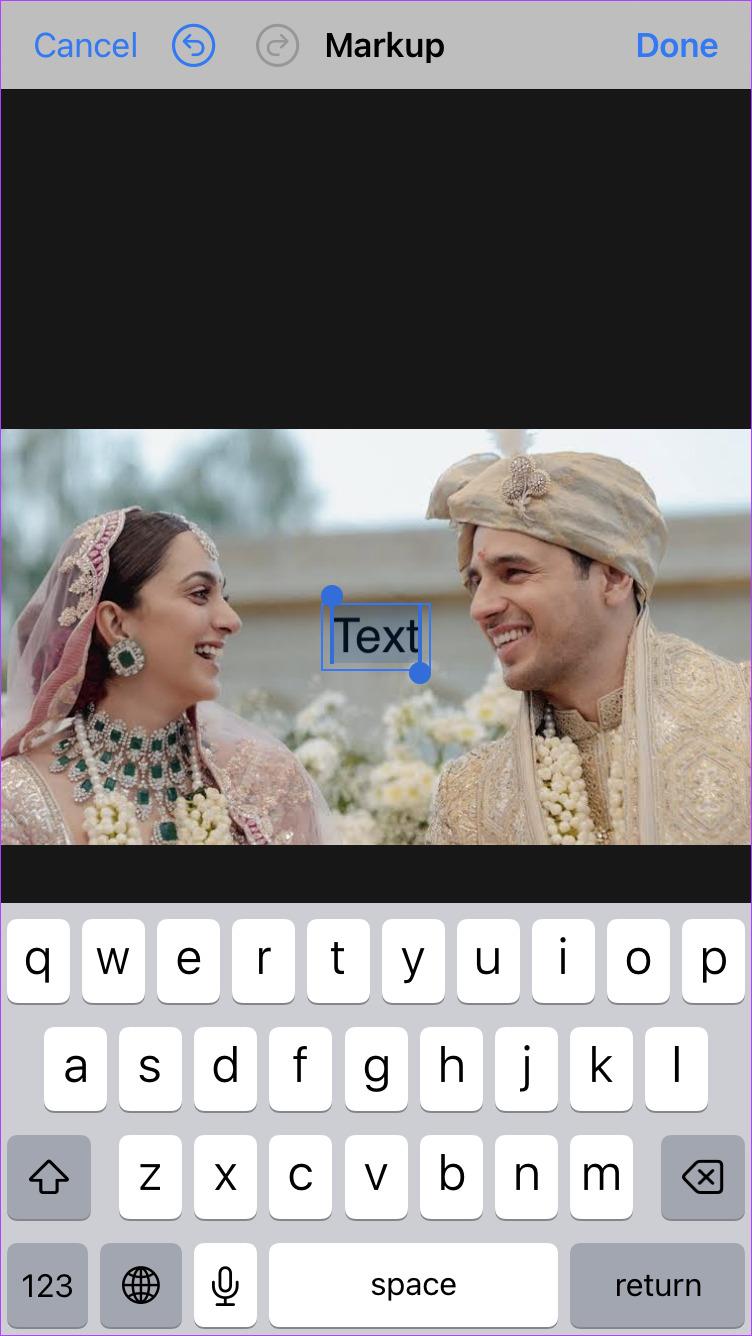
加入表情符號到圖片
現在,您需要切換到表情符號鍵盤並新增首選表情符號,如下所示:
步驟 1:如果您使用的是 Apple 鍵盤,請長按鍵盤上的地球圖標,然後從選單中選擇表情符號。
注意:如果您使用 Gboard 或任何其他鍵盤,只需點擊鍵盤中的表情符號圖示即可開啟表情符號面板。
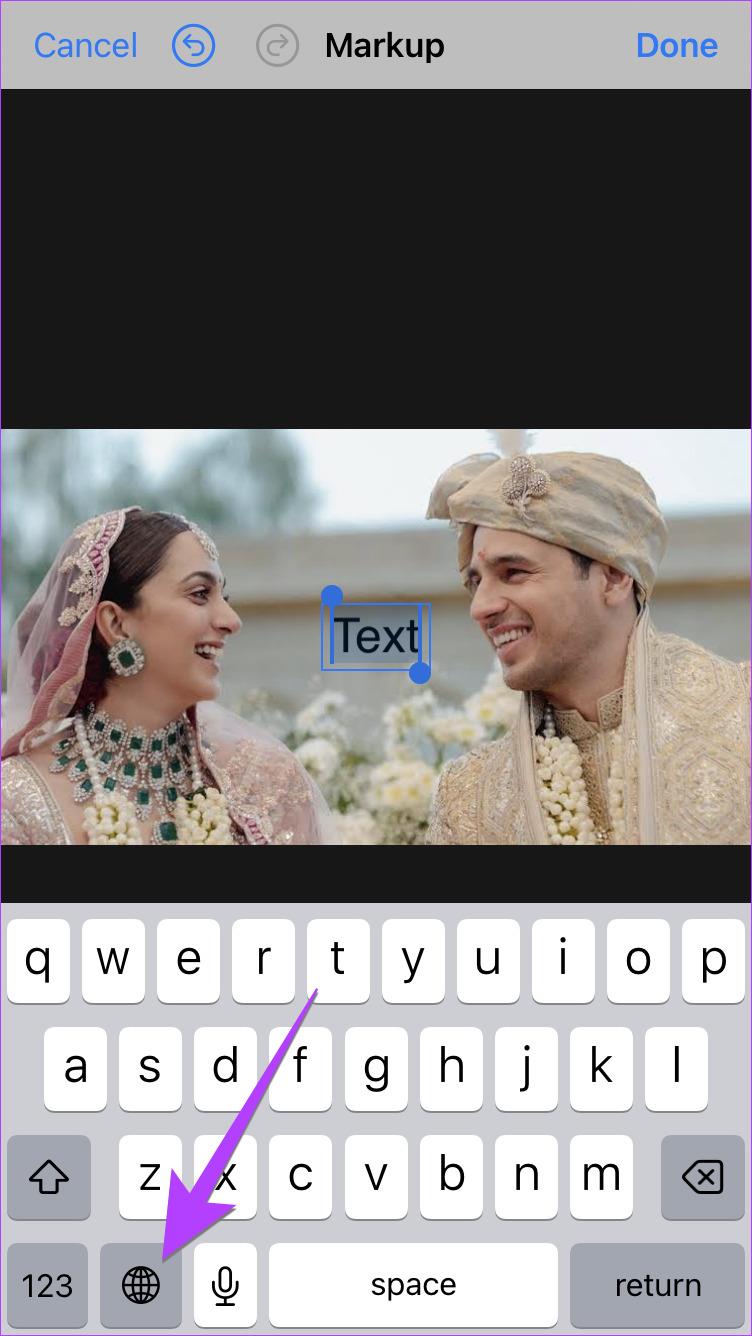
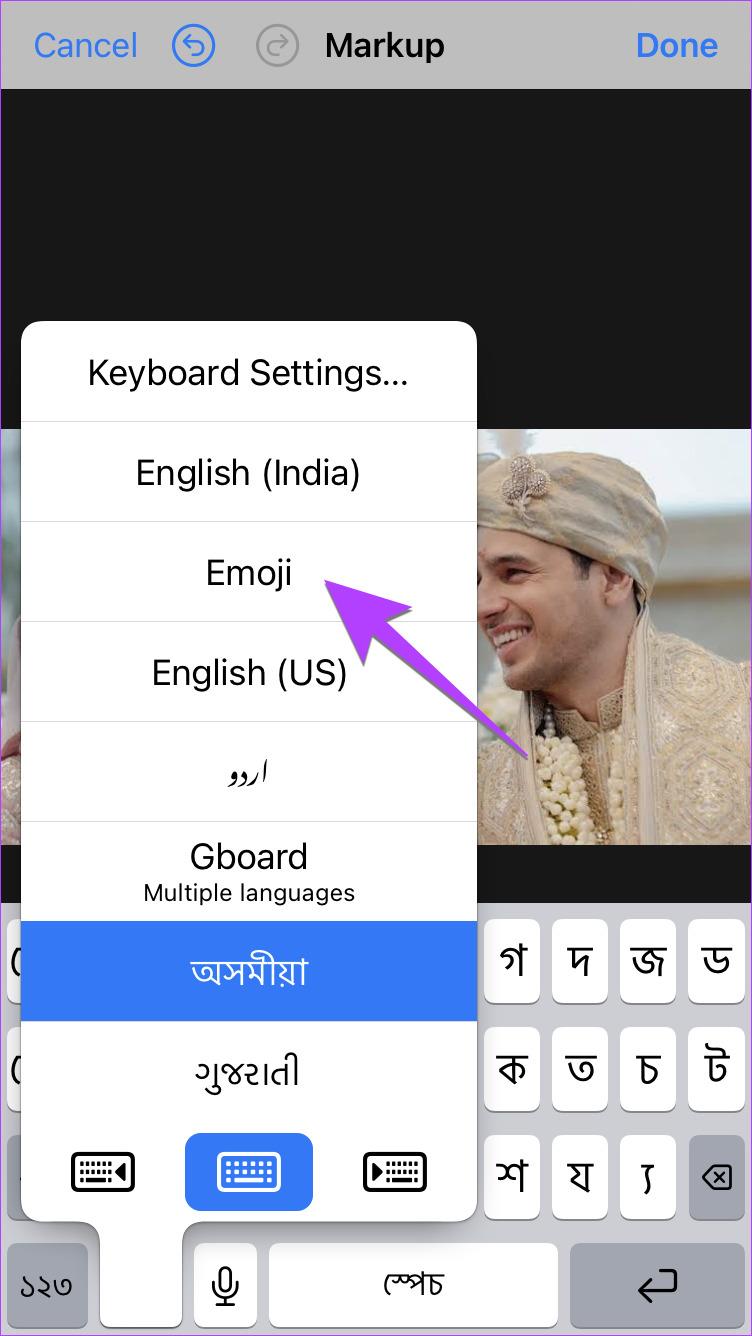
注意:如果您沒有看到表情符號鍵盤,則必須先新增它。前往 iPhone 設定 > 一般 > 鍵盤 > 鍵盤。點擊新增鍵盤並選擇表情符號。
步驟 2:選擇要加入 iPhone 圖片中的表情符號。
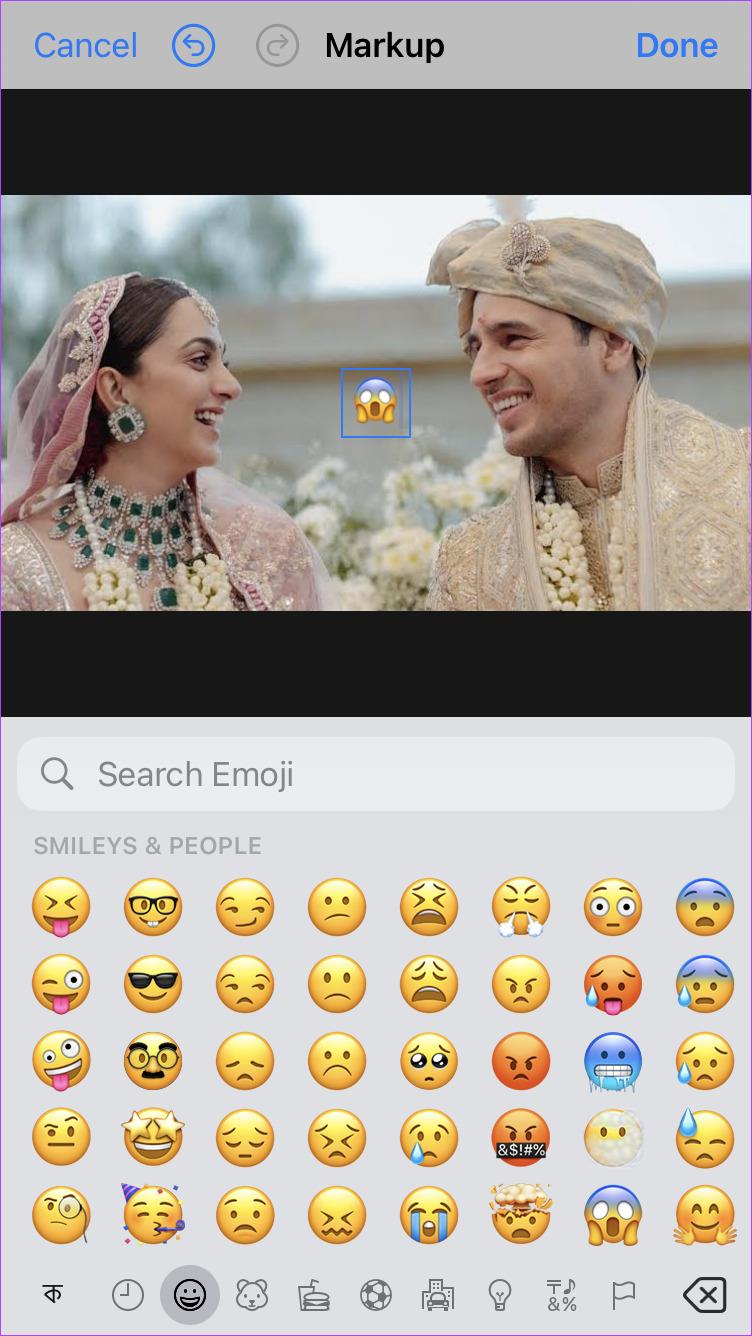
第三步:表情符號將顯示在圖片上。觸碰並按住表情符號並將其拖曳到您想要放置的位置。它可以是您想要遮蓋的臉。
第四步:點選選擇表情符號。點擊底部的 aA 圖標,然後使用滑桿更改表情符號的大小。如果表情符號的一半似乎被剪切,請確保使用藍點增加文字方塊的大小。
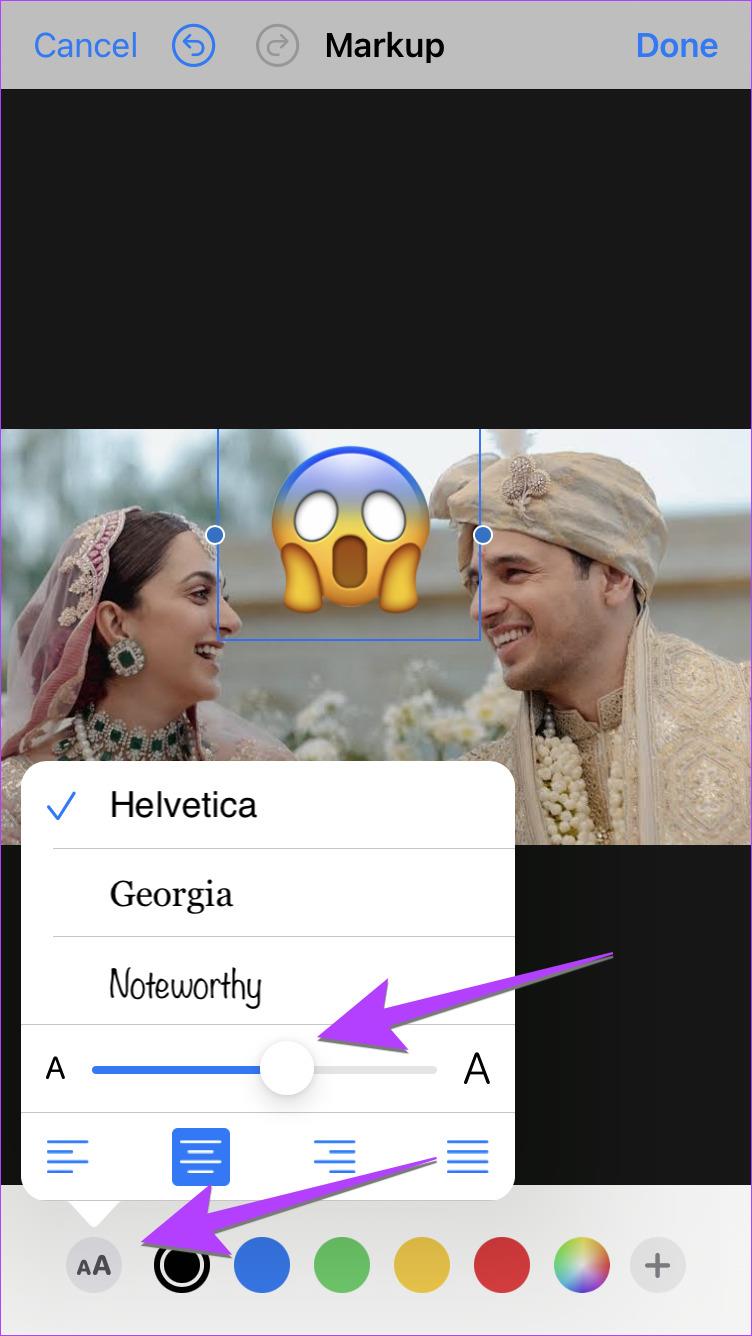
第 5 步:點擊“完成”,然後點擊“完成”以儲存帶有表情符號的圖片。
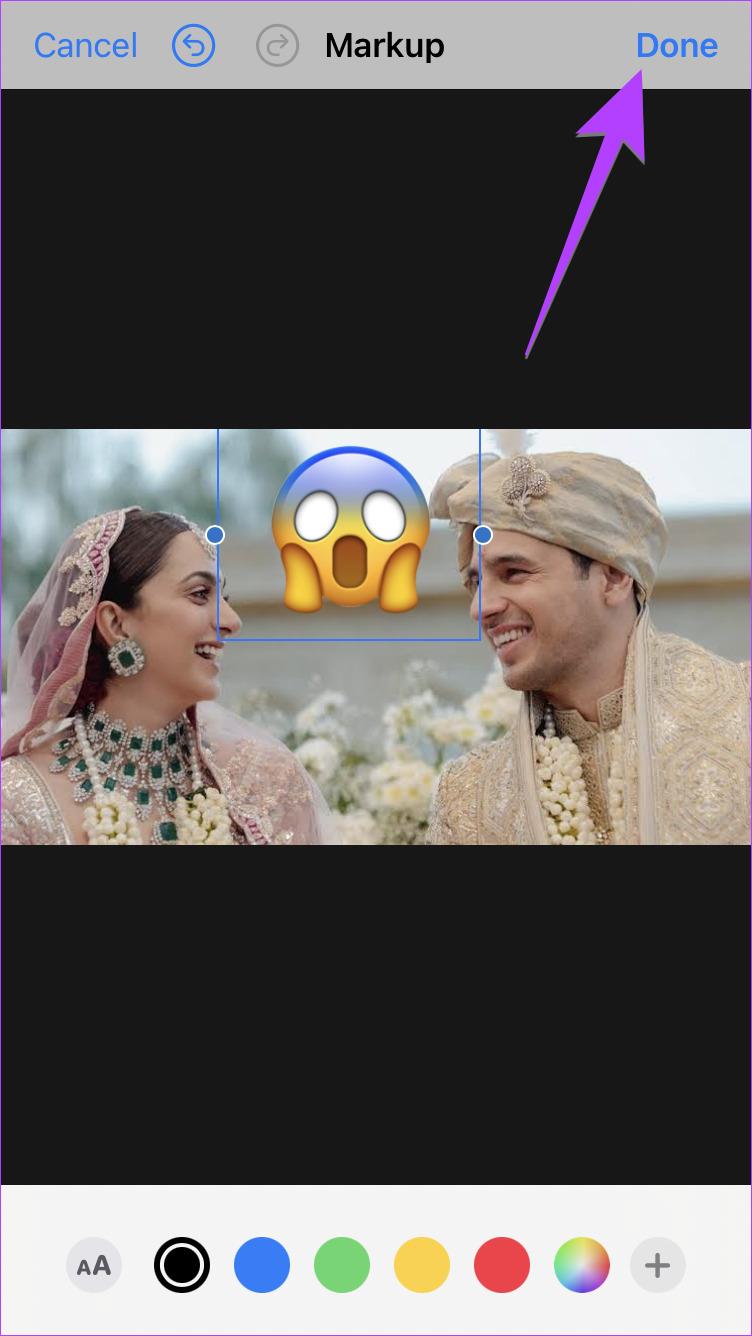
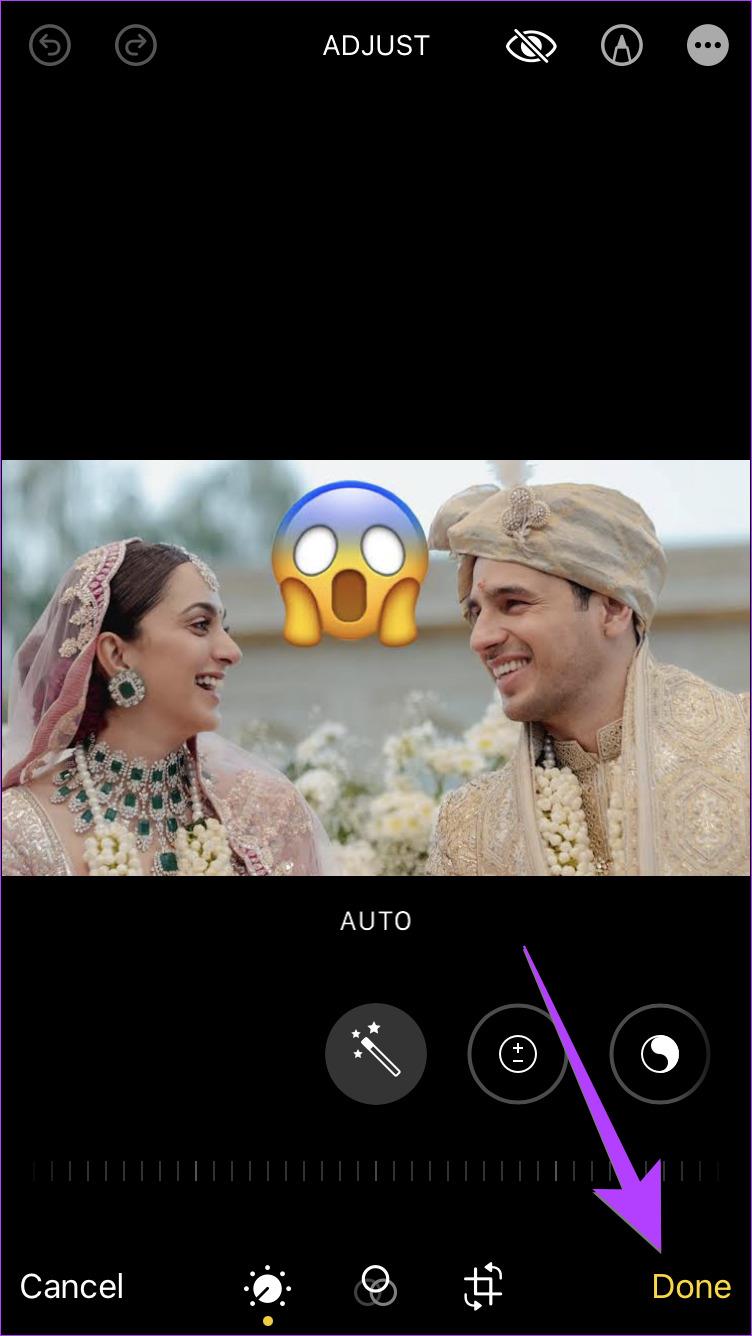
專業提示:查看使用 iPhone 照片應用程式的最佳提示。
如果您的 iPhone 上安裝了 Instagram 應用程序,則可以使用它為照片添加表情符號。添加表情符號後,您可以輕鬆地將圖片儲存到 iPhone,而無需上傳到 Instagram。
請按照以下步驟使用 Instagram 應用程式在 iPhone 上的照片上添加表情符號:
第 1 步:在 iPhone 上開啟 Instagram 應用程式。
第 2 步:建立一個新故事並選擇要新增表情符號的圖片。
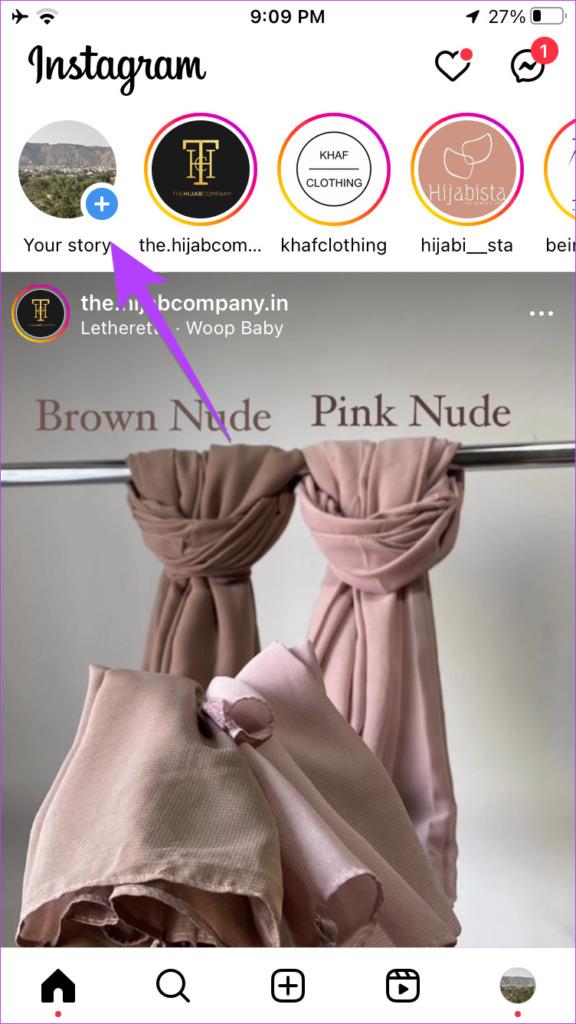
第三步:點選頂部的貼紙圖示。
步驟 4:按搜尋欄並輸入描述表情符號的詞語。匹配的表情符號將顯示在搜尋結果中。點擊表情符號將其添加到您的圖片中。
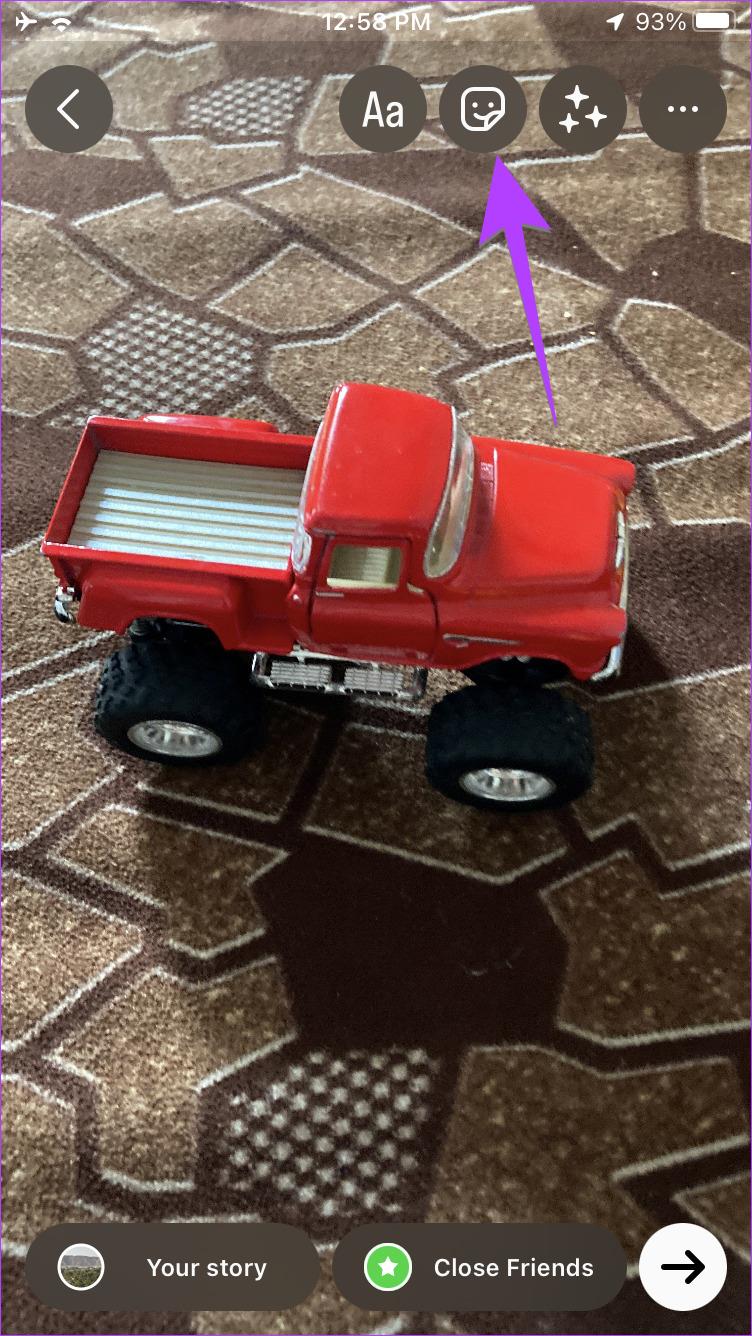
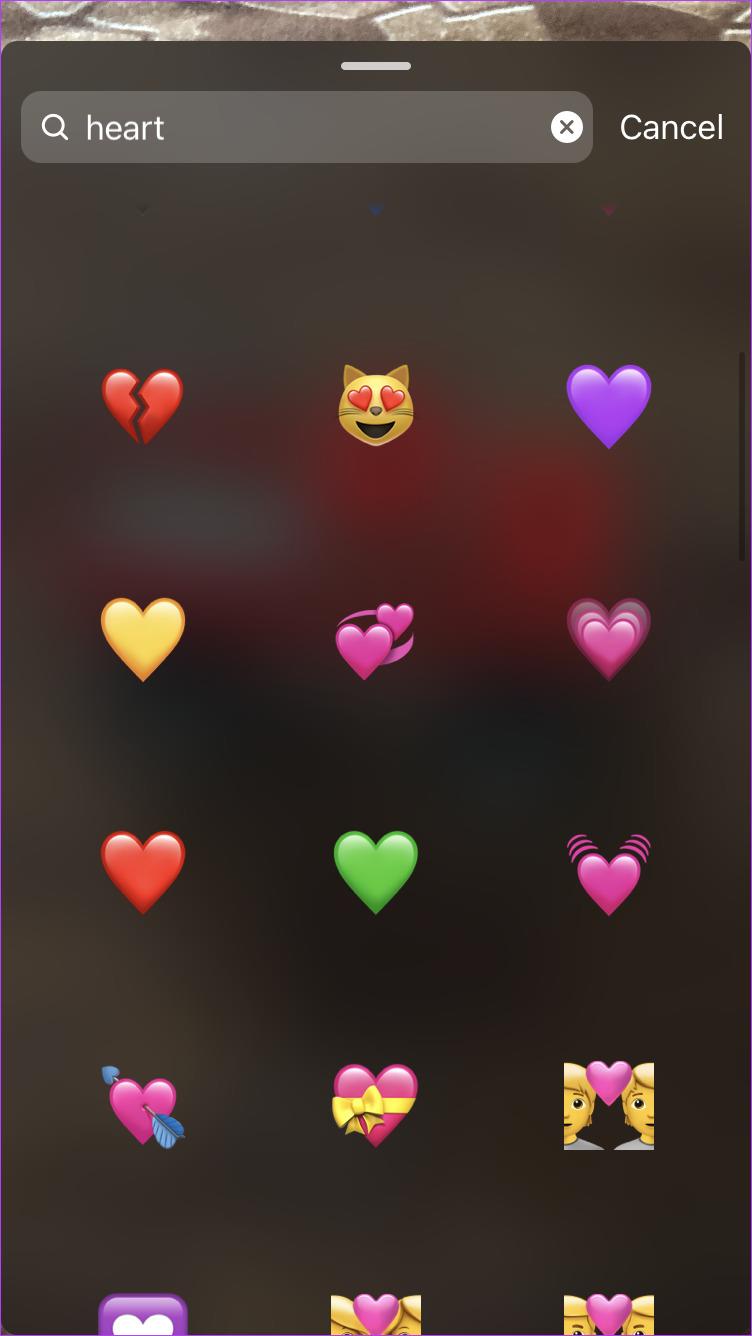
專業提示:了解各種 Instagram 貼圖的含義。
步驟 5:使用捏合和張開手勢更改表情符號的大小。或者,將其拖曳到新位置。
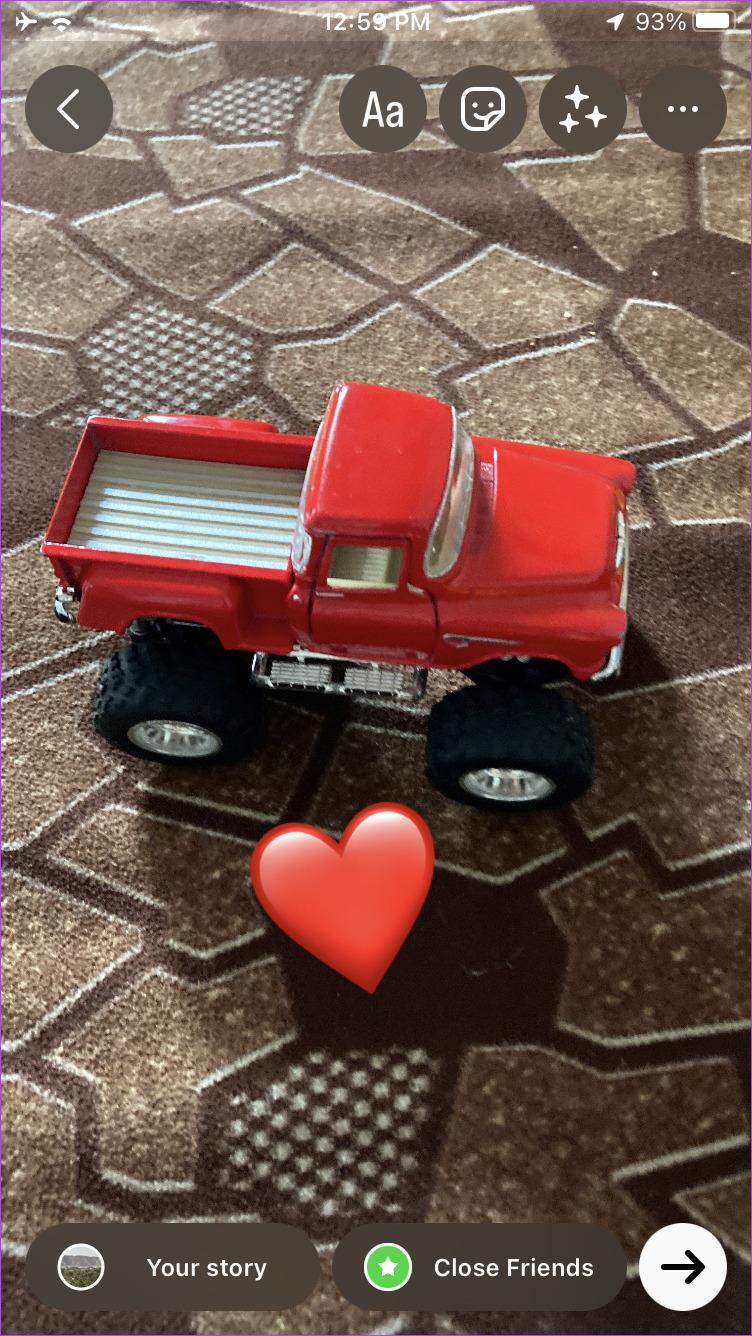
步驟 7: 點擊故事頂部的三點圖標,然後選擇“儲存”,將帶有表情符號的圖片下載到您的 iPhone。
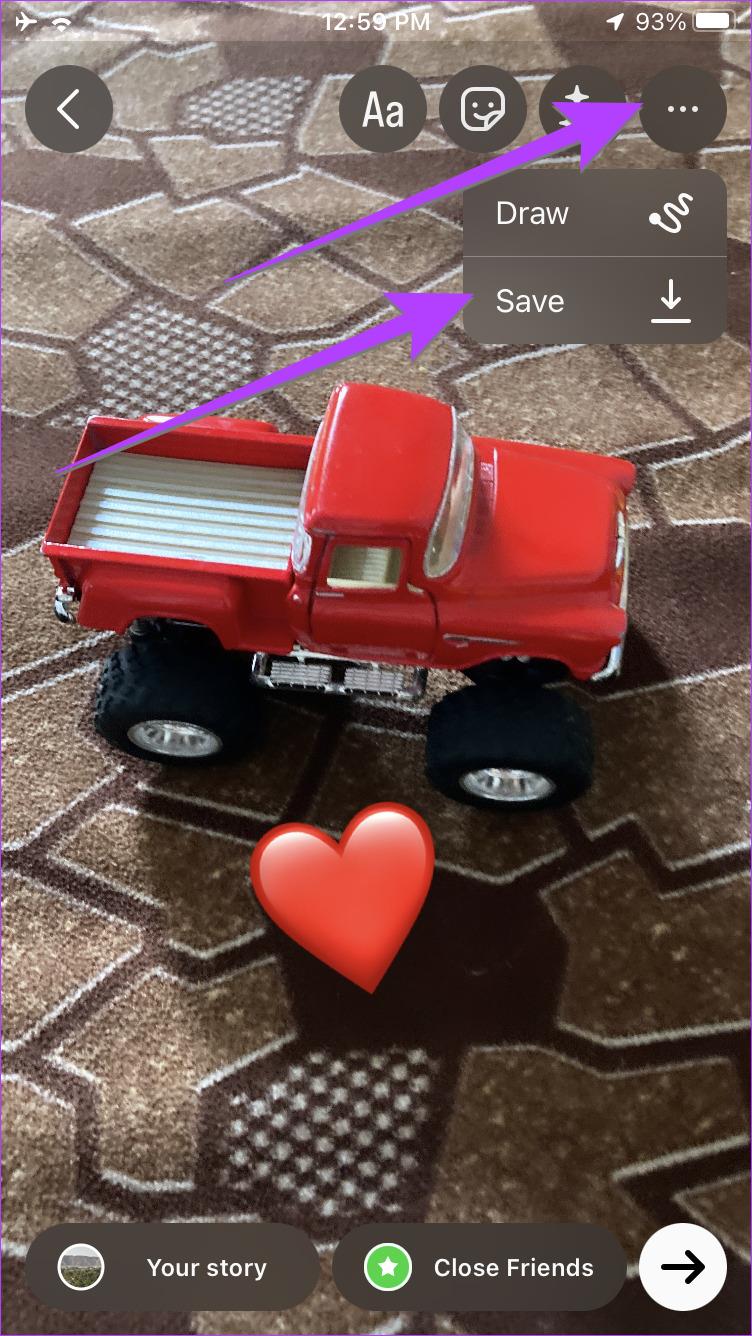
專業提示:查看使用 Instagram 貼圖的最佳提示。
如果您不喜歡上述兩種方法,您可以使用第三方應用程式在 iPhone 上的圖片上添加表情符號。
第 1 步:從 App Store 安裝免費的 InShot 照片和影片編輯器應用程式。
第 2 步:開啟應用程式並點擊照片。
步驟 3:點選「新建」並選擇要新增表情符號的圖片。
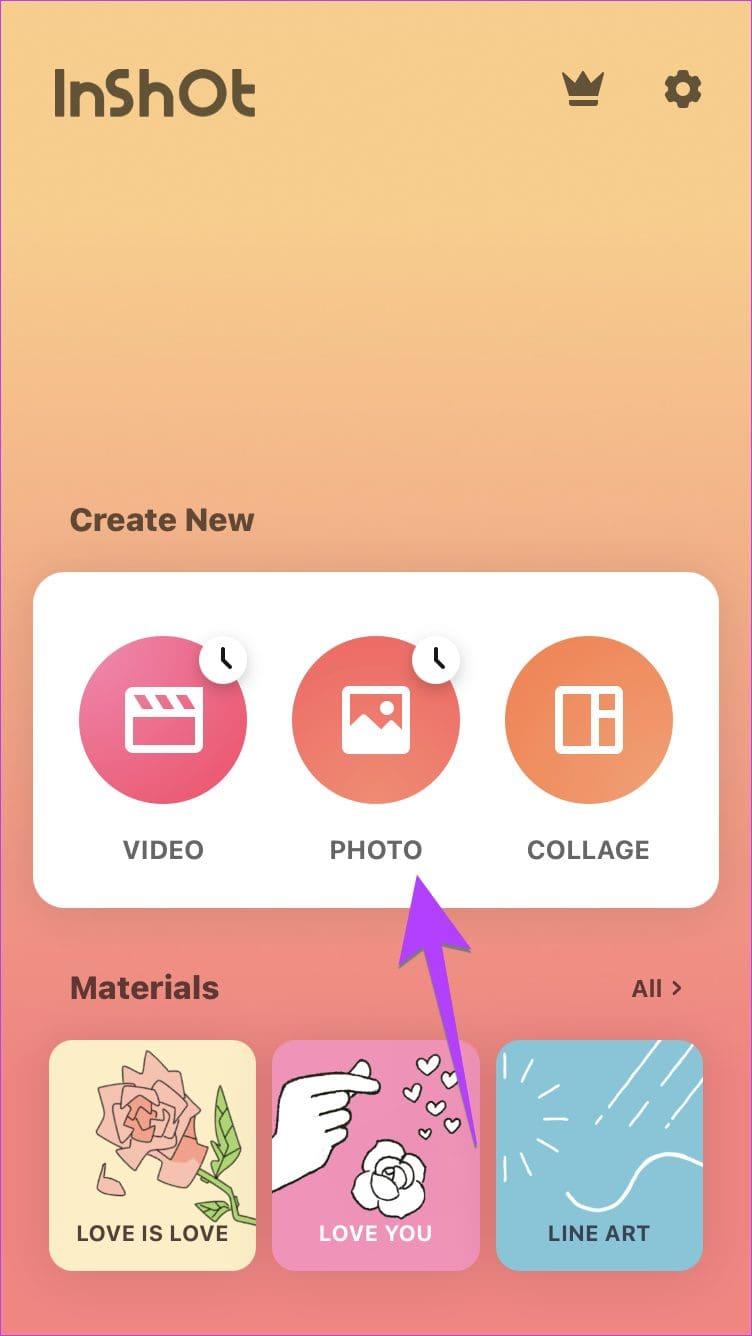
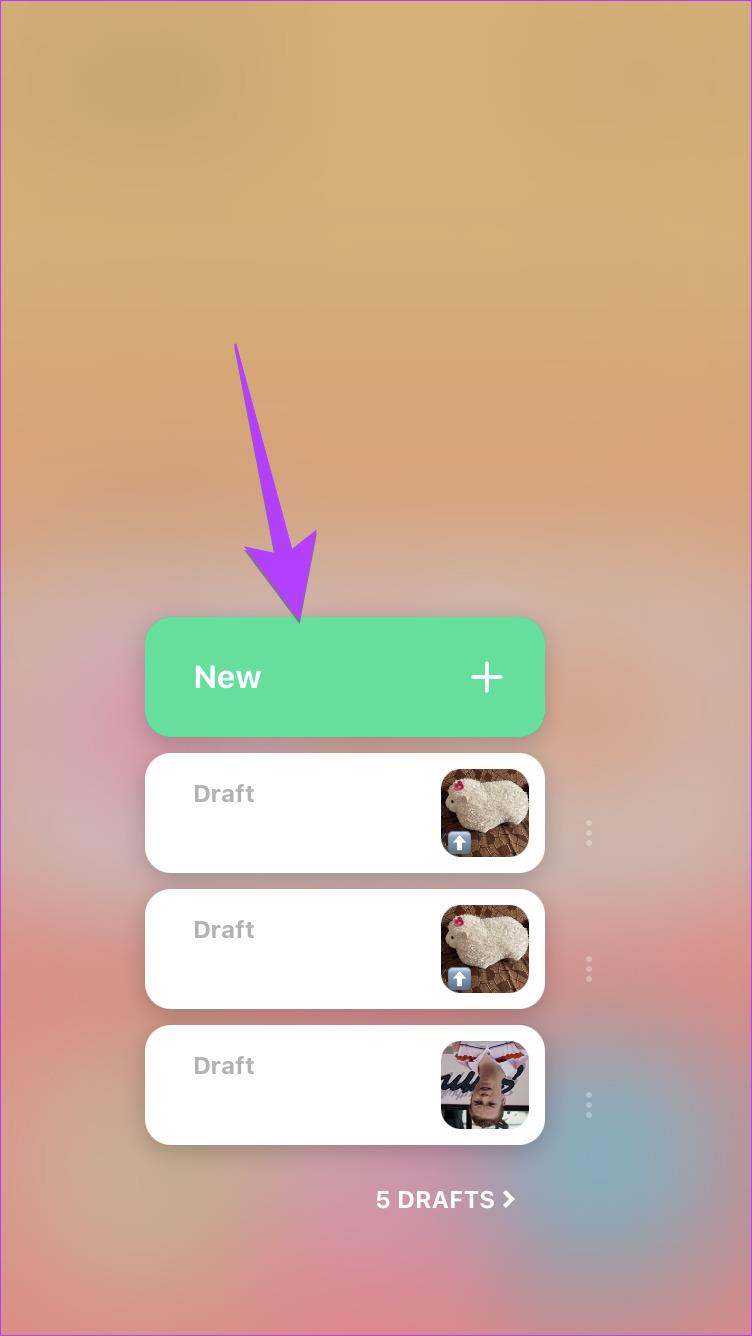
第四步:點選底部的貼紙按鈕。
第 5 步:按表情符號圖示並選擇要新增至照片中的表情符號。
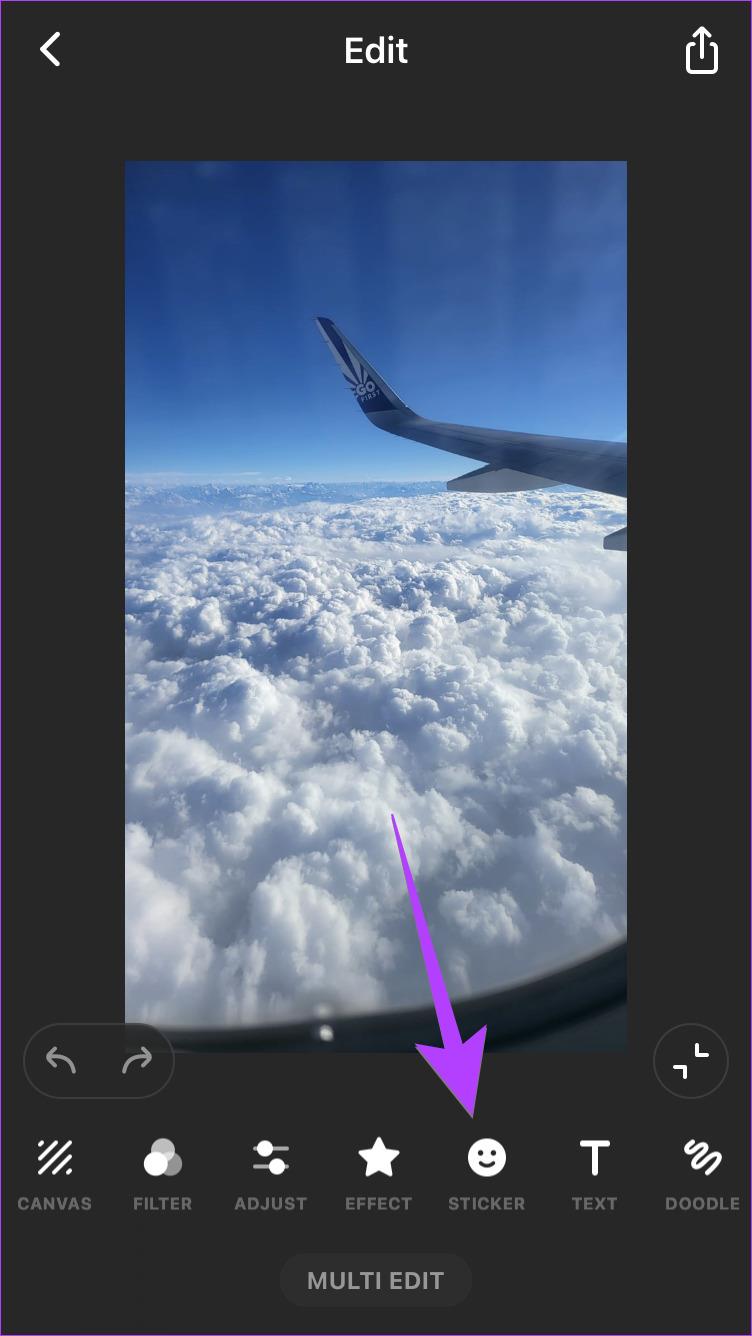
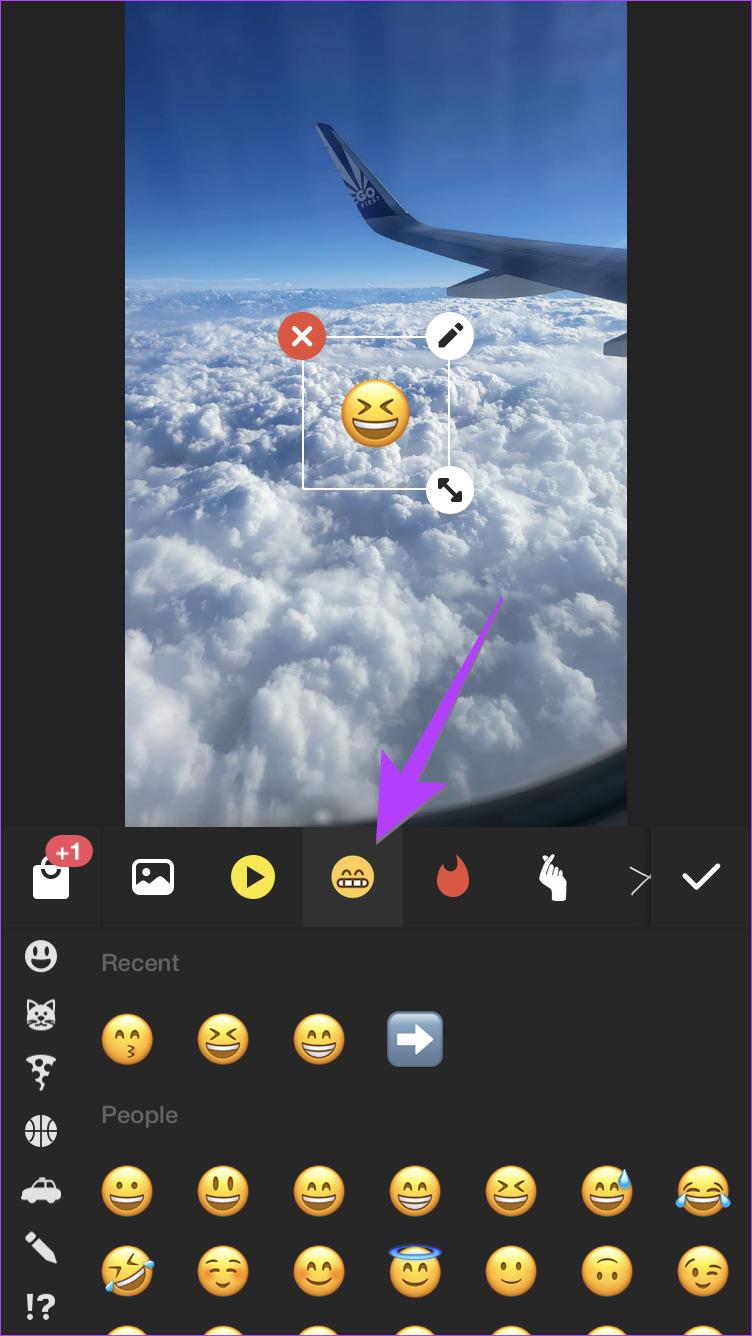
步驟 6:使用雙向箭頭變更表情符號的大小。按住並移動可變更表情符號的位置。或者,點擊編輯(鉛筆)圖示來更改表情符號的透明度。
第 7 步:按複選標記圖示新增表情符號。
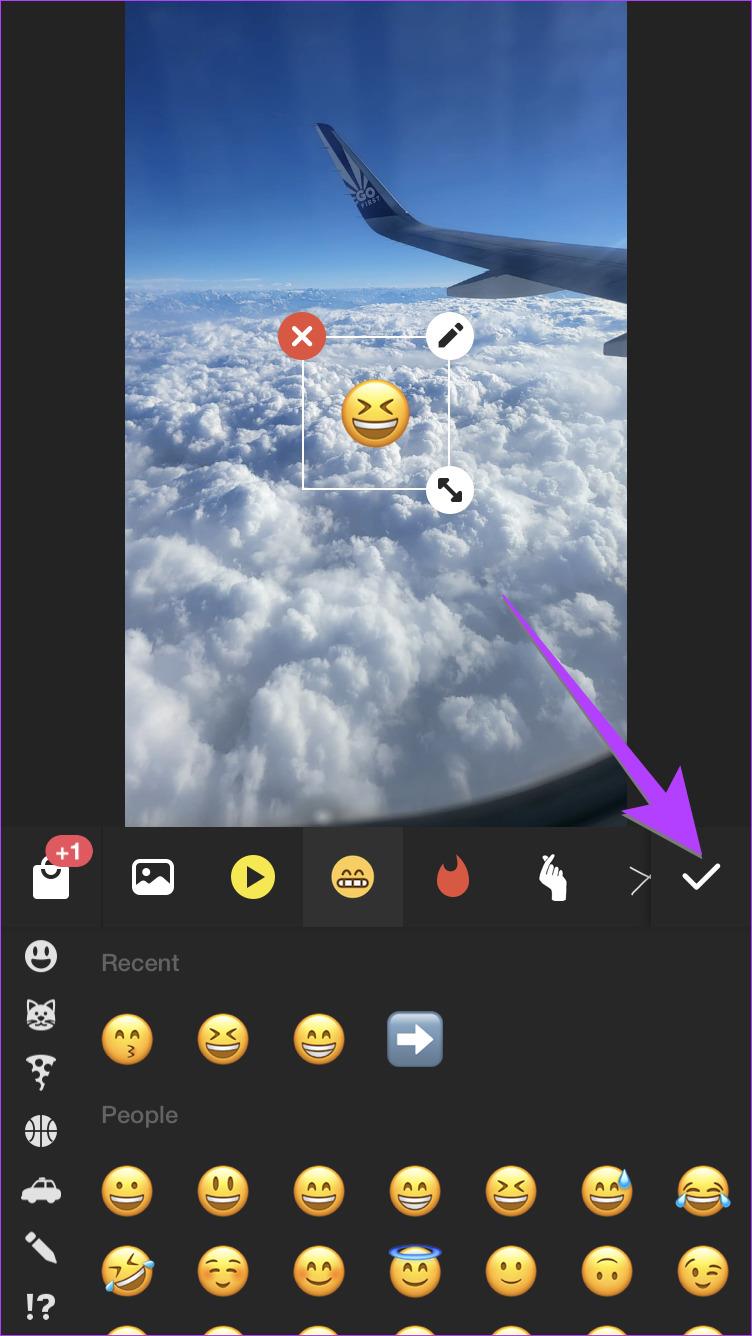
第 8 步:點擊頂部的「分享」圖標,將帶有表情符號的圖片儲存到您的 iPhone 上。
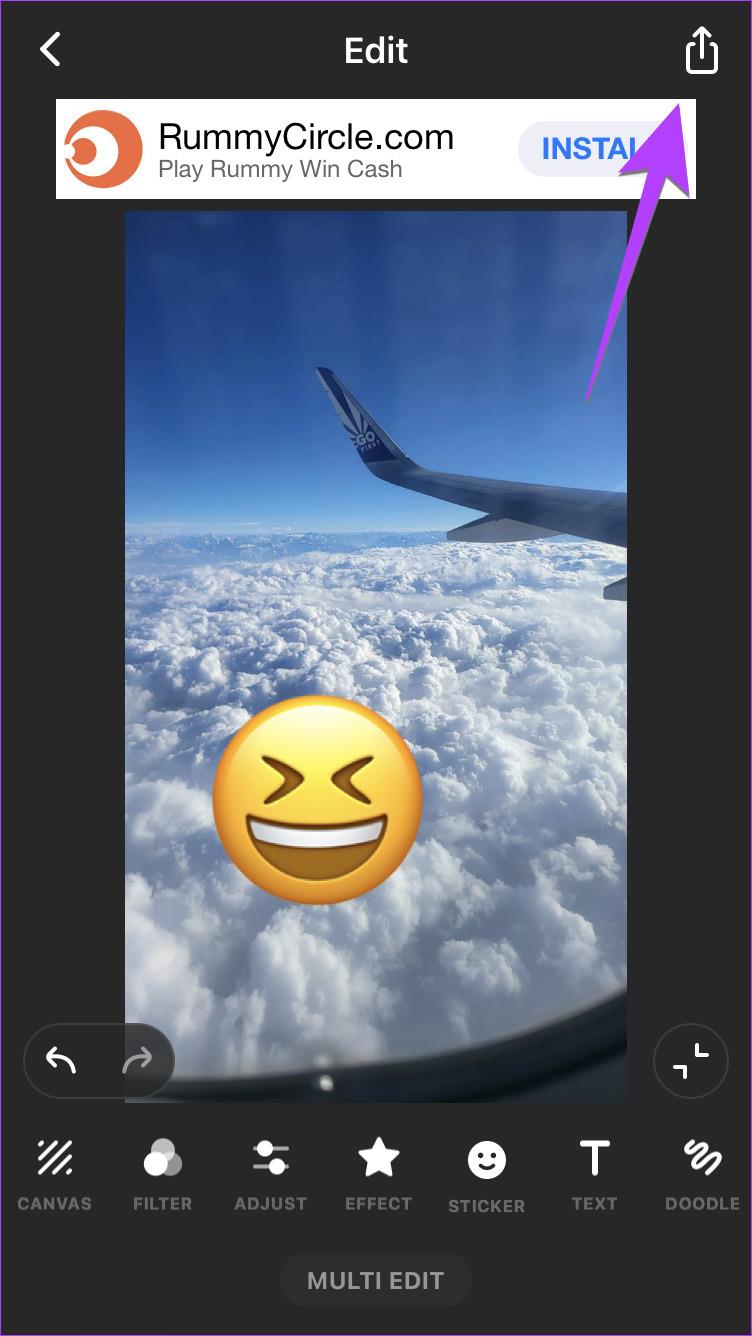
如果您想隱藏要透過 WhatsApp 發送的照片上的某些內容,您可以直接在 WhatsApp 中為圖片添加表情符號。使用 WhatsApp 照片編輯器可以實現這一點。請依照以下步驟將表情符號新增至 WhatsApp 中的圖片。
步驟 1:在 iPhone 上開啟 WhatsApp。
步驟 2:前往您想要傳送帶有表情符號的圖片的聊天室。
步驟 3:點擊相機圖示並選擇一張照片或拍攝新照片。
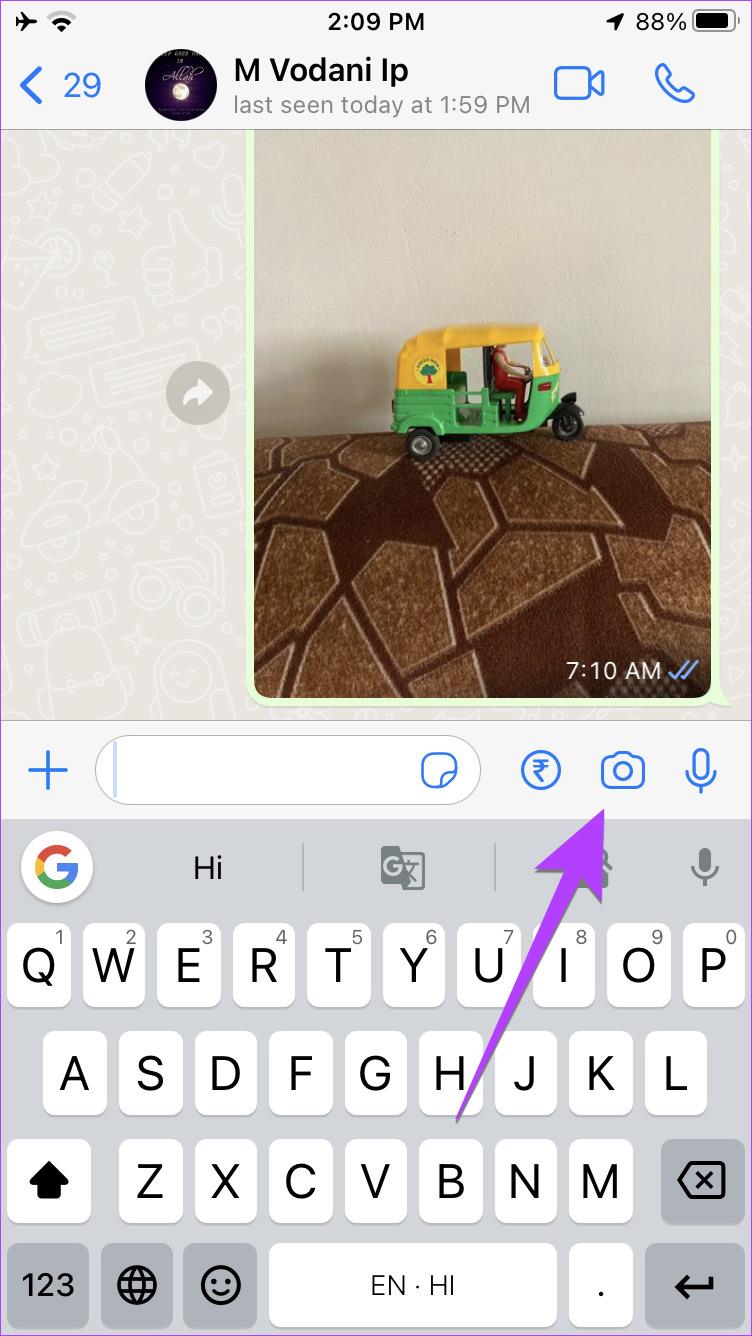
步驟 4:點擊頂部的表情符號圖標,然後選擇表情符號標籤。點擊您想要加入圖片中的表情符號。
注意:或者,您可以使用頂部的搜尋來尋找表情符號。
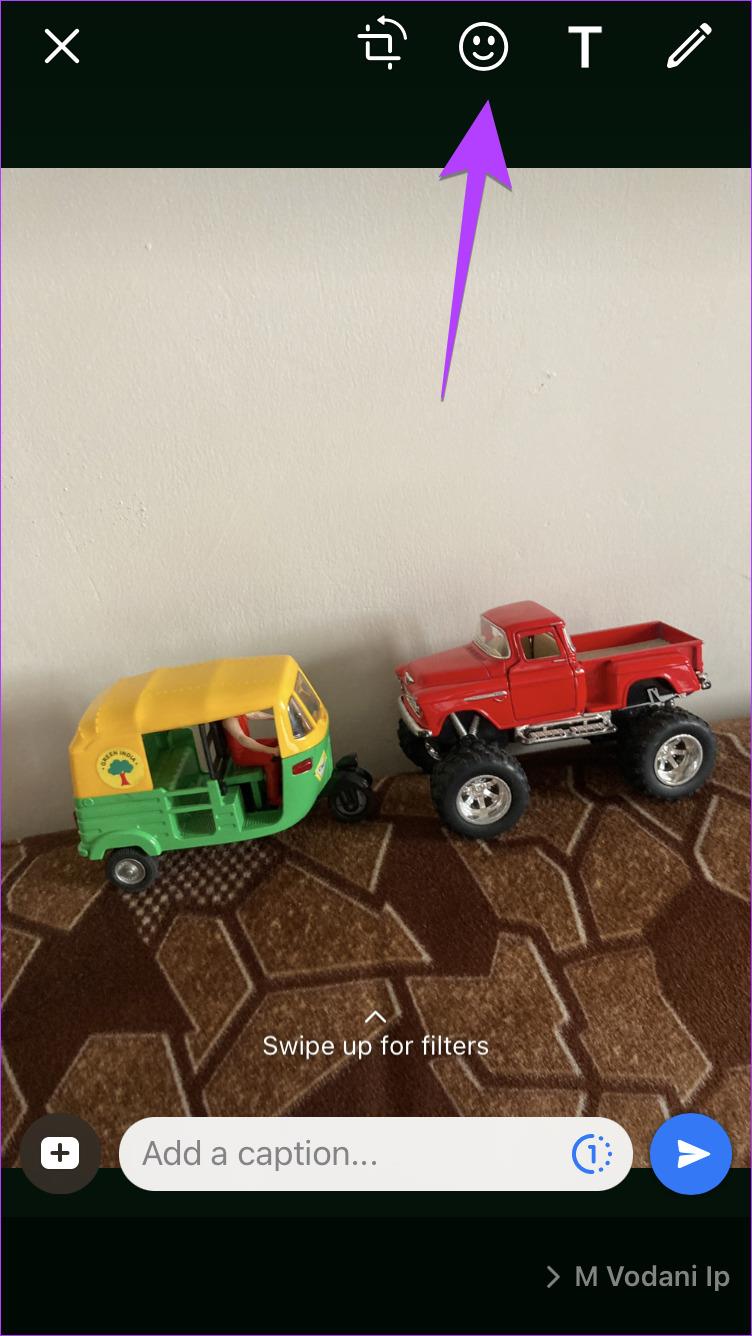
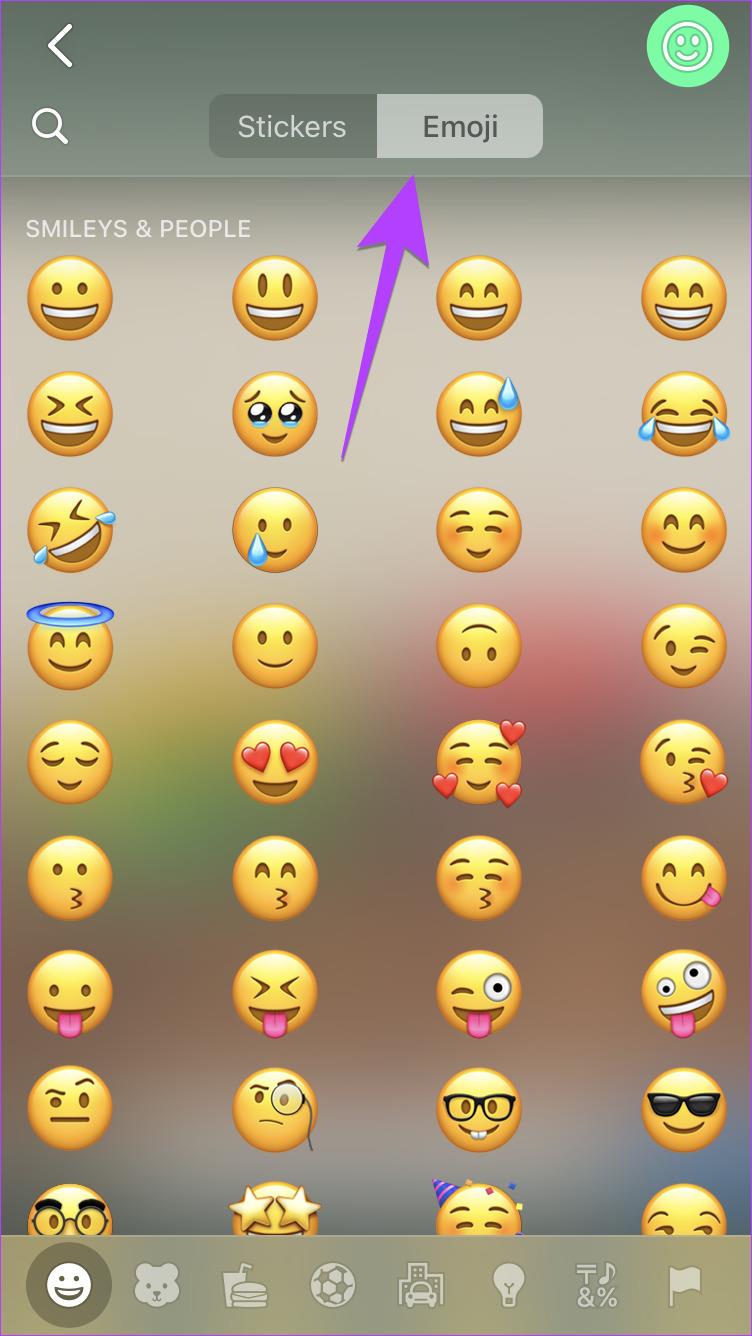
步驟5:表情符號將顯示在您的照片上。 觸摸並按住它,將其移動到所需的位置。你也可以:
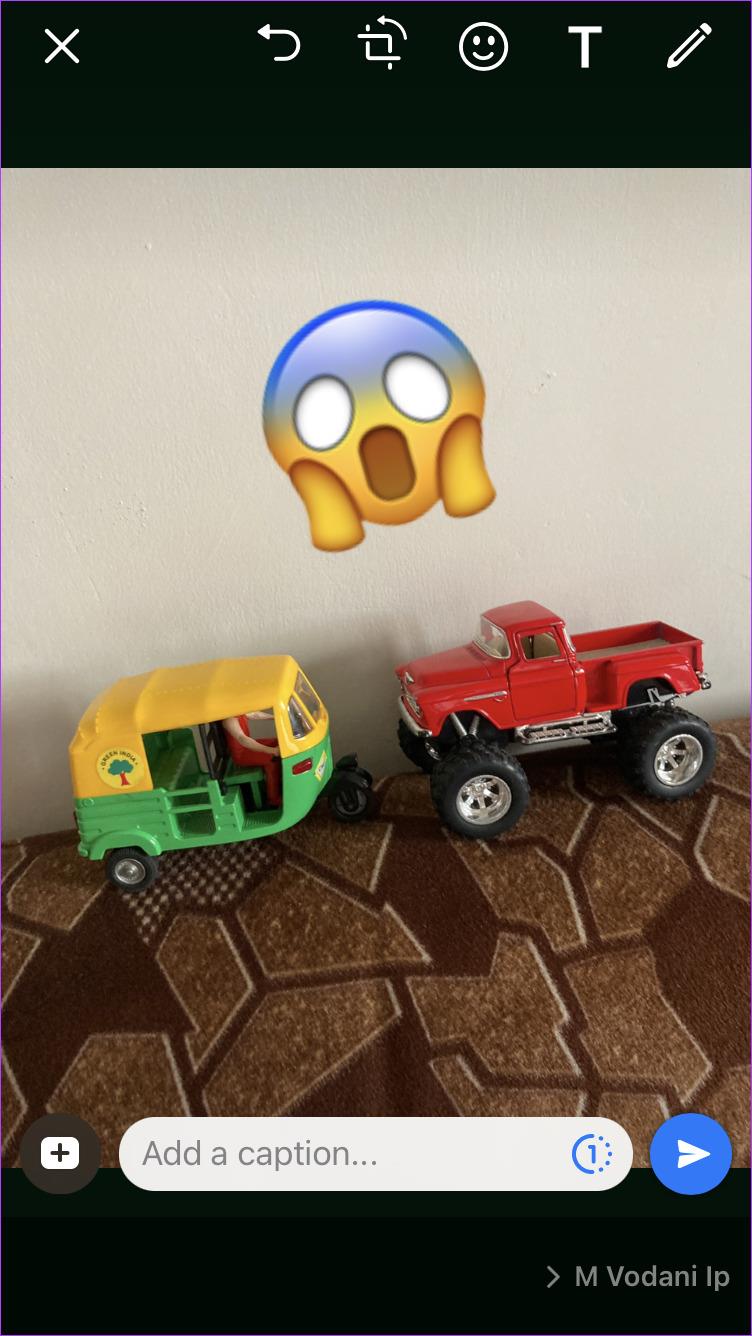
第 6 步:點擊「傳送」按鈕在 WhatsApp 聊天中分享圖片。
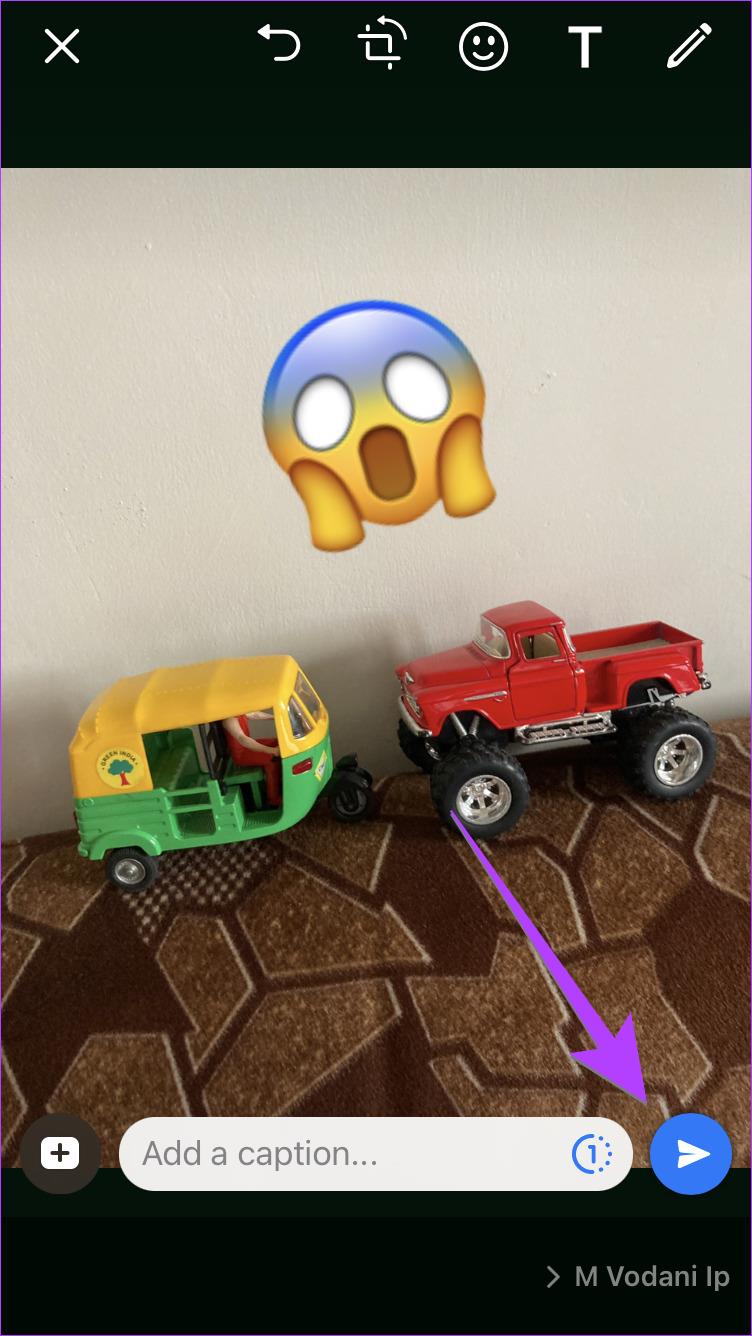
專業提示:了解如何建立自己的 WhatsApp 貼圖並將其添加到圖片中。
關於為圖片添加表情符號的常見問題解答
1. 如何在iPhone上新增Memoji到圖片上?
首先,將擬我表情儲存到您的 iPhone 上。為此,請建立一個新筆記並向其中添加擬我表情。點擊擬我表情以全螢幕視圖打開它。按共享圖示並選擇儲存圖像。然後,使用 InShot 等照片編輯器應用程式將擬我表情添加到圖片頂部。
2. 有人可以刪除添加在圖片中臉部的表情符號嗎?
不可以。
享受表情符號的樂趣
在 iPhone 上為圖片加上表情符號就是這麼簡單。同樣,了解如何在 WhatsApp 上發送 Memoji 貼紙,並了解如何從圖片中創建自己的表情符號。
解决苹果iPhone或iPad屏幕看起来放大且使用困难的问题,因为iPhone卡在缩放问题上。
学习如何通过本教程访问Apple iPad上的SIM卡。
在此帖子中,我们讨论如何解决Apple iPhone中地图导航和GPS功能无法正常工作的常见问题。
iOS 16 照片摳圖不起作用?了解如何透過 8 種方法修復這個問題,從確保設備和文件格式兼容性開始。
厭倦了拍照時的快門噪音?您可以使用以下 6 種簡單方法來關閉 iPhone 上的相機聲音。
了解如何將“照片”同步到iPhone的最新方法,確保您的照片安全有序。
使用 iPhone 上的 NFC 標籤以無線方式輕鬆傳輸數據。了解如何使用 NFC 標籤讀取器和 NFC 標籤寫入器。
離開家庭共享並獨自一人。了解如何在 iPhone、iPad 和 Mac 上的「家人共享」中離開或刪除某人。
解決使用 Microsoft Authenticator 應用程式時遇到的問題,包括生成雙因素身份驗證代碼的故障,提供有效的解決方案。
了解您的 iPhone 如何收集分析資料,以及如何停用這些功能以保護您的隱私。






